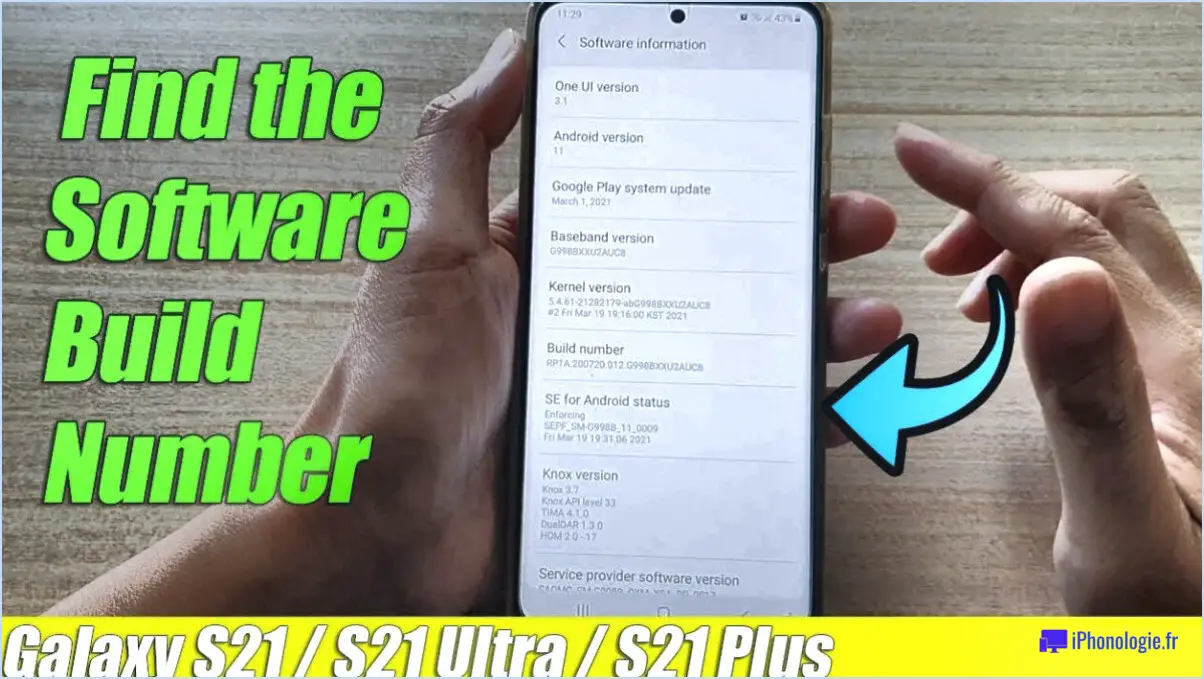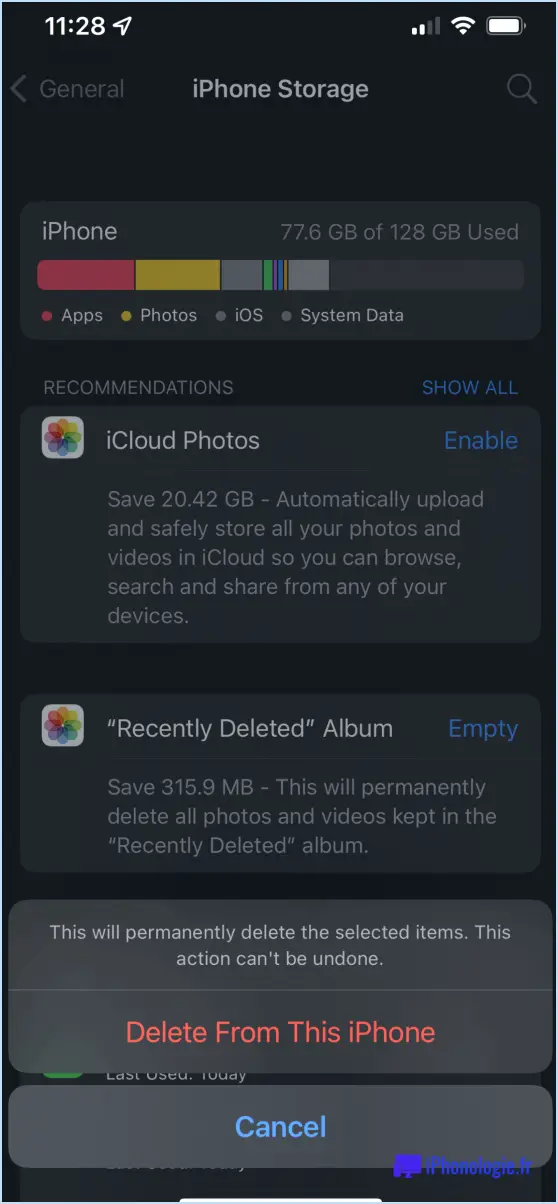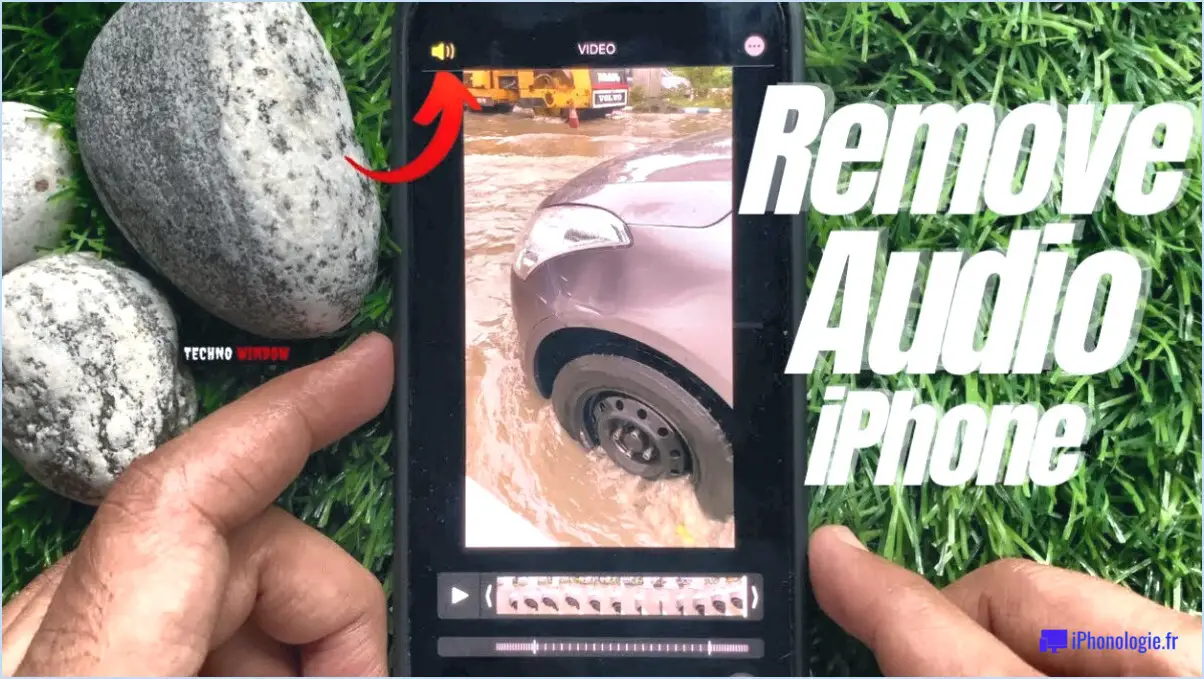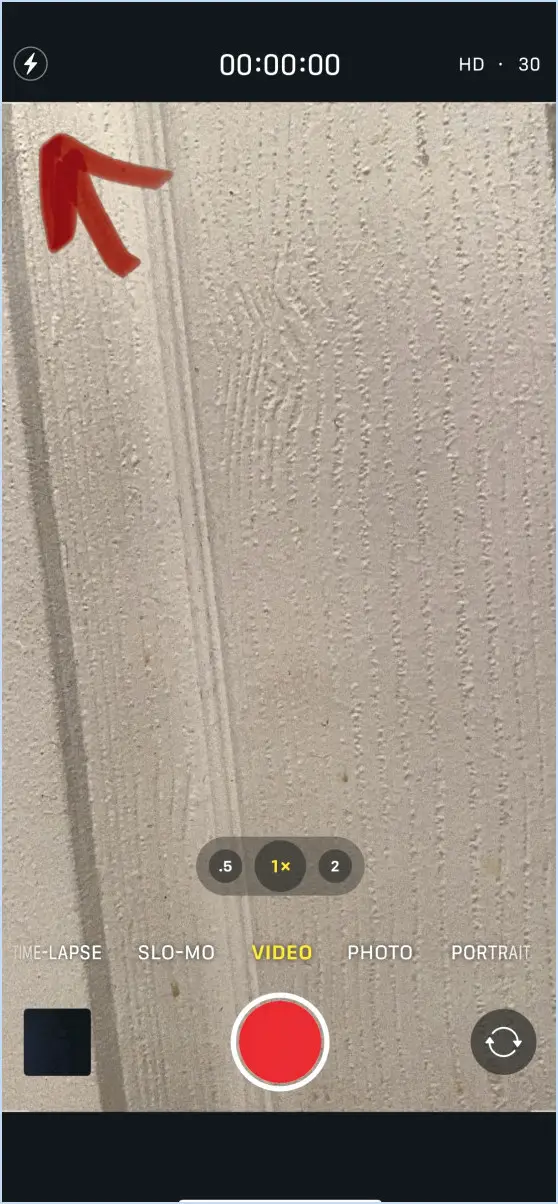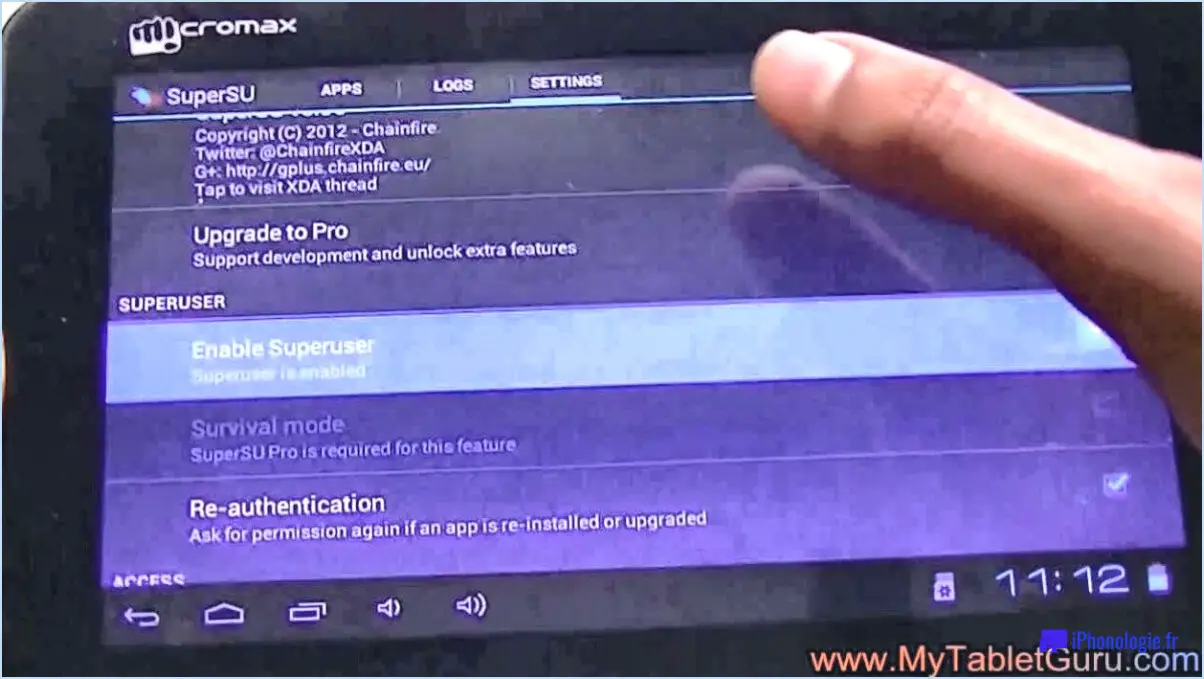Comment désactiver la correction automatique sur un Moto G6?
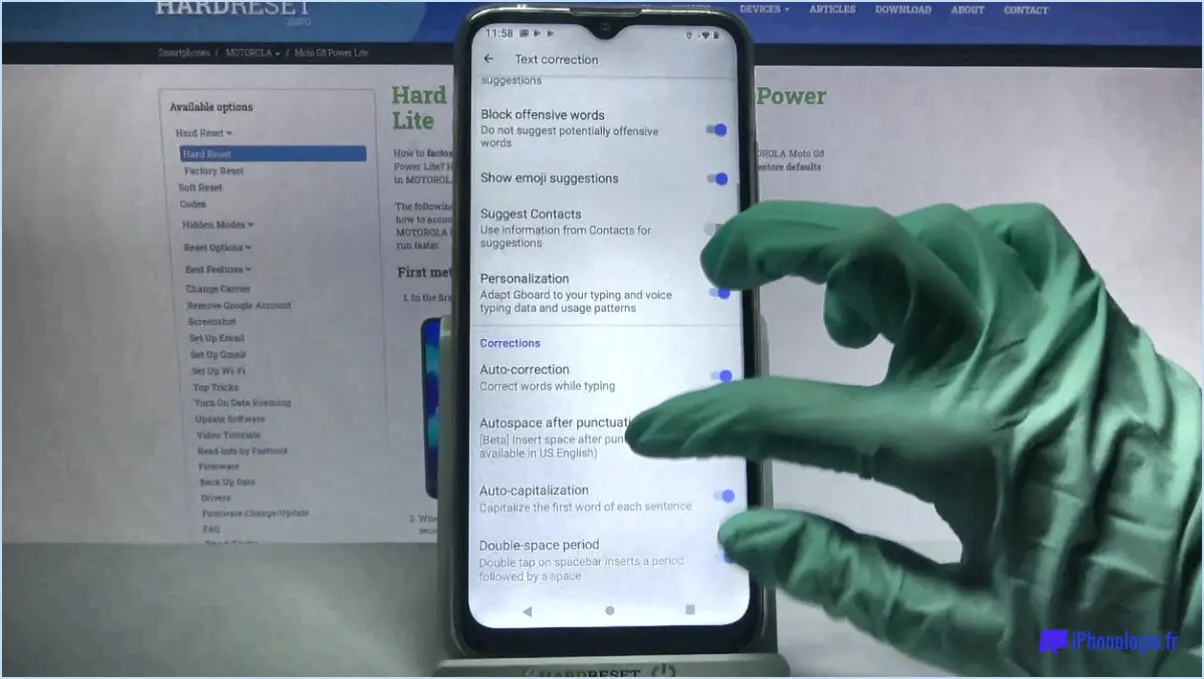
Pour désactiver la correction automatique sur un Moto G6, vous pouvez suivre les étapes suivantes :
- Ouvrez l'application Paramètres sur votre appareil Moto G6.
- Faites défiler les options de réglages et sélectionnez "Système".
- Dans les paramètres du système, localisez et tapez sur "Langue". & entrée".
- Dans le menu Langue & input, vous trouverez divers paramètres liés au clavier. Recherchez l'option intitulée "Moto G6 Keyboard" et appuyez sur l'icône d'engrenage située à côté. Cela ouvrira les paramètres du clavier pour votre appareil.
- Dans les paramètres du clavier du Moto G6, vous devriez voir une option permettant d'activer ou de désactiver la correction automatique. Elle peut être étiquetée comme "Correction automatique" ou "Correction de texte".
- Désactivez l'interrupteur de la correction automatique en tapant dessus. Le commutateur doit changer de position pour indiquer que la correction automatique est maintenant désactivée.
En suivant ces étapes, vous avez réussi à désactiver la correction automatique sur votre Moto G6. Désormais, lorsque vous tapez en utilisant le clavier du Moto G6, il ne corrigera plus automatiquement votre texte.
Il convient de noter que différents appareils et versions d'Android peuvent avoir des noms de menu et des dispositions légèrement différents. Cependant, le processus général de désactivation de la correction automatique sur un Moto G6 devrait rester similaire.
Si vous souhaitez réactiver la correction automatique, il vous suffit de suivre les mêmes étapes et de réactiver l'interrupteur de correction automatique.
N'oubliez pas que la désactivation de la correction automatique peut permettre une saisie plus précise si vous préférez avoir le contrôle total de votre texte. Toutefois, il est essentiel de relire vos messages et d'en garantir l'exactitude sans vous fier aux corrections automatiques.
Comment supprimer les mots de la correction automatique sur Android?
Pour supprimer les mots de la correction automatique sur Android, plusieurs options s'offrent à vous. La première méthode consiste à accéder aux paramètres de votre téléphone. Commencez par cliquer sur "Langue & saisie" dans le menu des paramètres. Recherchez l'option "Dictionnaire personnel" et sélectionnez-la. Vous pouvez alors localiser et supprimer les mots spécifiques que vous ne souhaitez plus voir corrigés automatiquement par AutoCorrect.
Si vous souhaitez supprimer un mot corrigé automatiquement pendant la rédaction d'un texte, vous pouvez également suivre cette approche. Ouvrez le texte qui contient le mot que vous souhaitez modifier. Ensuite, appuyez et maintenez enfoncé le mot que vous souhaitez supprimer. Un menu s'affiche et vous propose différentes options. Choisissez "Supprimer" pour supprimer le mot de vos suggestions de correction automatique.
En utilisant l'une ou l'autre de ces méthodes, vous pouvez gérer et supprimer efficacement les mots de la correction automatique sur votre appareil Android.
Comment activer le texte prédictif sur mon Moto G?
Pour activer le texte prédictif sur votre Moto G, suivez ces étapes simples :
- Ouvrez le menu Paramètres.
- Sélectionnez "Langue & entrée".
- Sous "Clavier & méthodes de saisie", tapez sur "Clavier Moto G".
- Activez la case à cocher "Texte prédictif".
En activant le texte prédictif, votre Moto G suggérera des mots au fur et à mesure que vous tapez, ce qui facilitera et accélérera la rédaction de messages et de courriels. Profitez de cette fonctionnalité pour améliorer votre expérience de frappe sur votre Moto G !
Comment modifier la correction automatique sur Android?
Pour modifier la correction automatique sur Android, accédez au menu Paramètres et sélectionnez "Langue". & entrée". Recherchez l'entrée "Clavier Android" et appuyez dessus. Ensuite, choisissez "Correction de texte". Dans ce menu, vous aurez la possibilité de personnaliser les paramètres de correction automatique en fonction de vos préférences. Cela vous permet de modifier la façon dont votre appareil corrige et suggère des mots lorsque vous tapez. N'oubliez pas d'explorer les options disponibles et d'effectuer les réglages qui vous conviennent. En suivant ces étapes, vous pouvez facilement personnaliser la fonction de correction automatique sur votre appareil Android.
Peut-on désactiver le texte prédictif sur Android?
Certainement ! Désactiver le texte prédictif sur votre appareil Android est possible. Voici un guide rapide pour vous aider dans cette démarche :
- Ouvrez le menu Paramètres de votre téléphone.
- Recherchez l'option "Langue". & Entrée" et sélectionnez-la.
- Repérez la case intitulée "Texte prédictif" et décochez-la.
En suivant ces étapes, vous pouvez facilement désactiver le texte prédictif sur votre appareil Android. Profitez d'une expérience de frappe sans suggestions prédictives !
Comment modifier le texte prédictif sur Motorola?
Pour modifier le texte prédictif sur votre téléphone Motorola, suivez ces étapes simples :
- Ouvrez le menu Paramètres de votre téléphone Motorola.
- Recherchez l'option "Langue & Input" et tapez dessus.
- Dans le menu Langue & Saisie, vous trouverez différents paramètres de saisie.
- Repérez l'option relative au texte prédictif ou aux paramètres du clavier.
- Tapez dessus pour accéder aux paramètres de texte prédictif.
- Selon la version logicielle de votre téléphone Motorola, vous pouvez disposer de différentes options pour le texte prédictif.
- Ajustez les paramètres en fonction de vos préférences. Vous pouvez disposer d'options telles que "Correction automatique", "Suggestions du mot suivant" ou "Dictionnaire personnel".
- Basculez les interrupteurs ou sélectionnez les options souhaitées pour activer ou désactiver les fonctions de texte prédictif.
- Une fois que vous avez effectué les modifications souhaitées, quittez le menu des paramètres.
N'oubliez pas que les étapes exactes peuvent varier légèrement en fonction du modèle Motorola et de la version du logiciel que vous utilisez. Mais en général, vous devriez pouvoir trouver les paramètres de texte prédictif dans le menu Langue & Saisie ou Clavier.
Qu'est-ce que le texte prédictif sur Motorola?
Le texte prédictif sur les appareils Motorola est une fonction qui prédit le mot que vous tapez. Au fur et à mesure que vous tapez, l'appareil suggère des mots potentiels en fonction de votre saisie et du contexte. Cela permet d'améliorer la vitesse de frappe et de réduire les erreurs, facilitant ainsi la rédaction de messages ou de courriels. La fonction de texte prédictif apprend de vos habitudes d'utilisation au fil du temps, devenant ainsi plus précise et personnalisée. Les utilisateurs peuvent accepter les mots suggérés d'un simple toucher, ce qui améliore l'efficacité de la saisie. Cette fonctionnalité est un outil précieux pour améliorer l'expérience de l'utilisateur sur les appareils Motorola.
Que signifie "prédictif" sur mon iPhone?
Le texte prédictif sur votre iPhone est une fonction utile qui propose des suggestions de mots pendant que vous tapez. Activée par défaut, elle fournit des recommandations en temps réel pour vous aider à compléter des mots ou des phrases plus rapidement. Au fur et à mesure que vous tapez, l'algorithme de texte prédictif de l'iPhone analyse le contexte et vos habitudes de frappe pour anticiper le mot que vous avez l'intention de taper ensuite. Les mots suggérés s'affichent au-dessus du clavier et vous pouvez appuyer dessus pour les insérer dans votre texte. Si vous préférez ne pas utiliser cette fonction, vous pouvez facilement la désactiver dans le menu des réglages.